Mapy Google: Jak najít souřadnice místa

Podívejte se, jak můžete v Mapách Google pro Android, Windows a iPadOS najít souřadnice libovolného místa na světě.
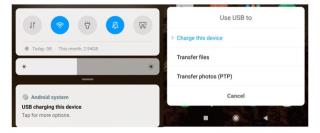
Pokud jste nedávno přešli na telefon Android nebo přinesli nový počítač. Sdílení souborů je v určitém okamžiku vyžadováno, a pokud jste v něm noví, nepropadejte panice, máme pro vás řešení, protože tento blog vysvětluje nezbytné způsoby sdílení souborů z počítače na Android.
Existuje několik důvodů, proč byste chtěli přenést soubory z telefonu do počítače. Chcete uložit svá data do Systému z bezpečnostních důvodů; chcete konkrétní soubor pro úpravy v telefonu Android, například obrázek.
Pro začátečníky může být docela těžké zjistit, jak přenášet soubory z telefonu Android do počítače. Proto vám ukážeme, jak dokončit úkol některými nejčastěji používanými způsoby. Nejjednodušší dostupné způsoby přenosu souborů z počítače do telefonu Android jsou uvedeny níže:
Přenos souborů z Androidu do PC pomocí USB kabelu –
Nejčastěji používaným způsobem je připojení telefonu k PC pomocí USB kabelu. USB je zkratka pro Universal Service Bus a podle názvu se používá k připojení několika periferních zařízení k počítači. Vše, co potřebujete, je kompatibilní kabel USB pro váš telefon Android. V současné době je k dispozici také USB typu C a USB typu A, protože tento port má mnoho telefonů Android.
Ujistěte se tedy, že máte s sebou kabel pro přenos souborů mezi počítačem a telefonem Android.
Krok 1: Nejprve odemkněte telefon Android a připojte se k počítači.
Jakmile se zařízení připojí k systému, na telefonu se zobrazí upozornění. Po klepnutí se zeptá, zda si chcete vybrat ze tří možností –

Ve výchozím nastavení se zobrazí jako „Nabíjení“, takže jej musíte změnit.

Krok 2: Klikneme na přenos souborů a zobrazí se nám název našeho zařízení Android v počítači na externích jednotkách.

Krok 3: Přejděte do něj a otevřete složku pro uložení souborů z počítače.

Krok 4: Nyní otevřete další okno, které bude mít složku, ze které potřebujeme přenést soubory.
Krok 5: Přetáhněte soubory do okna s úložištěm telefonu nebo je zkopírujte a vložte.
Nyní jsou vaše soubory zkopírovány do telefonu, můžete k nim snadno přistupovat.
Jakmile budete bezpečně hotovi, nezapomeňte zařízení vysunout. Chcete-li to provést, musíte přejít na systémovou lištu a kliknout pravým tlačítkem myši na zařízení a vybrat možnost Vysunout.
USB kabely jsou rychlé a mohou přenášet až 480 Mbps. Takže takto přenášíte soubory z Androidu do PC pomocí USB kabelu.
Pošlete to e-mailem -
Pokud máte malý soubor, který potřebujete přenést z počítače do telefonu Android, můžete otevřít svůj e-mail, připojit soubory a odeslat je sami. Později si můžete otevřít svůj e-mailový účet v telefonu a stáhnout přílohu.
Použití online úložiště -
V dnešním světě máme k dispozici několik možností online úložiště. Disk Google , Dropbox, OneDrive je několik jmen, které poskytují bezplatné online úložiště pro všechny druhy souborů až do velikosti 15 GB. Pokud například používáte telefon Android, máte účet Google. Nyní vše, co musíte udělat, je přihlásit se ke svému účtu a poté nahrát soubory na Disk Google ze svého počítače.
Po dokončení nahrávání můžete zobrazit soubory v telefonu Android. Přejděte do aplikace Disk Google, vyhledejte poslední soubory a tam to je. I když se to zdá jednoduché, tato metoda je velmi užitečná, když chcete sdílet velké soubory, jako jsou videa.
Použití Bluetooth (pouze notebooky) –
Tato metoda je omezena na notebooky, protože vyžaduje připojení Bluetooth. Chcete-li přenést soubory, musíte nejprve spárovat dvě zařízení, abyste tak učinili, postupujte podle kroků.
Krok 1: Zapněte Bluetooth na svém telefonu Android a nyní na počítači přejděte do Nastavení> Zařízení, Přepnutím tlačítka zapněte Bluetooth.
Krok 2: Přejděte na „Přidat zařízení Bluetooth nebo jiná zařízení“, nyní vyhledá všechna dostupná zařízení, vyberte svůj telefon Android a uložte jej pro pozdější použití.
Krok 3: Chcete-li odeslat soubor, musíte na soubor přejít a kliknout na něj pravým tlačítkem. Zobrazí se možnost, která říká „Odeslat přes Bluetooth“.
Zkontrolujte zařízení, když se vás zeptá v dialogovém okně.
Výzvu můžete vidět při přenosu souboru do telefonu Android .
Po přijetí můžete Bluetooth vypnout. Tato metoda trvá přenos souborů, ale je efektivní, protože nemění původní velikost souborů. Proto můžete tuto metodu použít k přenosu souborů z telefonu Android do počítače nebo naopak.
Použití SD karty –
Pro přenos souborů stačí jedna malá micro SD karta, kterou lze vložit do telefonu Android. Musíte vědět, že karta micro SD, kterou budete používat, musí být kompatibilní s vaším zařízením Android. Vezměte kartu a vložte ji do adaptéru, který chcete připojit k jednotce USB pro čtení na počítači.
Jakmile se karta SD zobrazí ve složce Můj počítač jako možnost externě připojeného úložiště, můžete na ni kliknout a otevřít ji pro přenos souborů, což je stejná metoda jako při přenosu souborů kabelem USB . Jediné, co musíte udělat, je přetáhnout soubory nebo je zkopírovat a vložit do této složky.
Závěr:
Ukázali jsme vám různé způsoby přenosu souborů z telefonu Android do počítače. Nyní se můžete rozhodnout, který z nich vám nejlépe vyhovuje a jak vám funguje. Dejte nám prosím vědět do komentářů, jestli jste některý z nich vyzkoušeli nebo jestli znáte nějaké jiné metody. Přihlaste se také k odběru našeho newsletteru, abyste dostávali pravidelné aktualizace ze světa technologií. Sledujte nás také na sociálních sítích – Facebook , Twitter , LinkedIn a YouTube .
Podívejte se, jak můžete v Mapách Google pro Android, Windows a iPadOS najít souřadnice libovolného místa na světě.
Jak přestat zobrazovat zprávu o poloze v Chromu na Androidu, Windows 10 nebo iPadu.
Podívejte se, jak postupovat, abyste získali přístup k obsahu Map Google a mohli jej vymazat. Zde je návod, jak vymazat staré mapy.
Samsung Galaxy S24 pokračuje v odkazu inovací společnosti Samsung a nabízí uživatelům bezproblémové rozhraní s vylepšenými funkcemi. Mezi jeho mnoha
Řada smartphonů Samsung Galaxy S24 se svým elegantním designem a výkonnými funkcemi je oblíbenou volbou pro uživatele, kteří chtějí špičkový Android.
Zde je několik aplikací, které vám mohou pomoci dokončit vaše novoroční předsevzetí pomocí zařízení Android.
Zabraňte Googlu v ukládání jakýchkoli budoucích nahrávek provedením několika jednoduchých kroků. Pokud si myslíte, že Google již nějaké uložil, podívejte se, jak můžete vymazat své zvuky.
Galaxy S24, nejnovější vlajkový smartphone společnosti Samsung, opět zvýšil laťku mobilních technologií. Díky svým špičkovým funkcím ohromující
Zjistěte, co jsou telegramy a jak se liší od skupin.
Podrobný průvodce se snímky obrazovky o tom, jak nastavit výchozí domovskou stránku v Google Chrome pro stolní počítače nebo mobilní verze.








